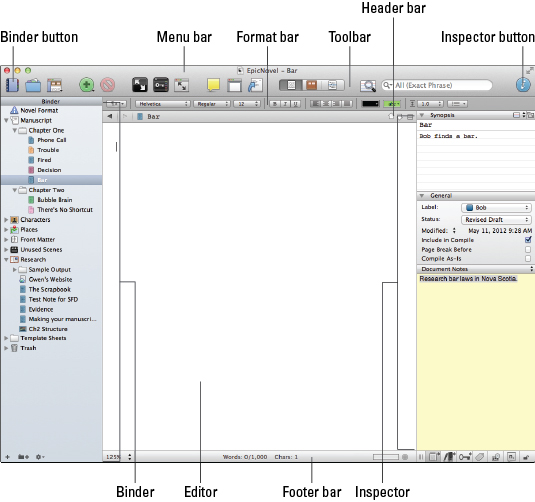Scrivener je zmogljiv program za pisanje, ki vam omogoča, da pišete tako, kot najbolje delujete, ne glede na to, ali je to v enem dolgem, linearnem dokumentu ali v razpršitvi neurejenih prizorov, ki jih na koncu spletete skupaj. Ti članki vam nudijo hiter pregled vmesnika Scrivener, skupaj s seznamom priročnih bližnjic na tipkovnici.
Pregledovanje zaslona Scrivener
Zaslon Scrivener ima nekaj elementov, ki bi lahko izgledali drugače, če ste navajeni na zaslon tradicionalnega urejevalnika besedil. Glavni deli vmesnika Scrivener (prikazano na tej sliki) vključujejo
-
Menijska vrstica: zbirka menijev, ki vsebuje vse ukaze, ki so na voljo v Scrivenerju.
-
Orodna vrstica: Gumbi v tej vrstici so bližnjice za priljubljene ukaze menija.
-
Gumb za vezavo: kliknite ta gumb, če si želite ogledati vezivo.
-
Gumb Inšpektor: Kliknite ta gumb za ogled inšpektorja.
-
Vezava: prikaže hierarhični seznam vseh datotek v vašem projektu.
-
Vrstica za oblikovanje: vsebuje gumbe za bližnjice za običajne ukaze za oblikovanje besedila in odstavkov.
-
Vrstica glave: prikaže naslov aktivnega dokumenta in nudi bližnjice do več ukazov dokumenta.
-
Inšpektor: prikaže dodatne podatke o aktivnem dokumentu.
-
Urejevalnik: kjer si ogledujete, pišete in urejate aktivni dokument.
-
Vrstica v nogi: nudi dodatne informacije o izbranem dokumentu, pa tudi bližnjice do več ukazov menija.
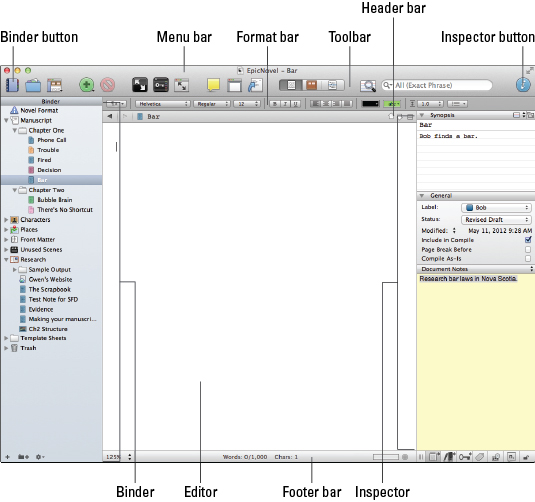
Uporaba bližnjic na tipkovnici vmesnika Scrivener
Držite roke na tipkovnici s temi bližnjicami na tipkovnici Scrivener, ki vam omogočajo krmarjenje po vmesniku in dostop do uporabnih ukazov projekta.
Kontrolniki vmesnika Scrivener
| Ukaz |
Bližnjica za Mac |
Bližnjica za Windows |
| Vstopite v način kompozicije (celoten zaslon v sistemu Windows) |
Možnost + tipka ukaz + F |
F11 |
| Način zapisovanja/ Pogled dokumenta |
Ukazna tipka +1 |
Ctrl+1 |
| Pogled iz plute |
Ukazna tipka +2 |
Ctrl+2 |
| Pogled orisa |
Ukazna tipka +3 |
Ctrl+3 |
| Skriptni način – Scenarij |
Ukazna tipka +8 |
Ctrl+4 |
| Pomikanje s pisalnim strojem |
Control+Command+T |
Windows + Control + T |
| Pokaži/skrij vezavo |
Možnost + tipka ukaz + B |
Ctrl+Shift+B |
| Pokaži/skrij inšpektorja |
Možnost + Ukazna tipka + I |
Ctrl+Shift+I |
| Preference/Možnosti |
Ukazna tipka+, (vejica) |
F12 |
| Pokaži ključne besede projekta |
Shift + Option + tipka Command + H |
Ctrl+Shift+O |
| Nastavitve metapodatkov |
Option+Command tipka+, (vejica) |
Ctrl+Shift+M |
| Pokaži cilje projekta |
Shift + tipka Command + T |
Ctrl+, (vejica) |
| Statistika projekta |
Shift + Option + tipka Command + S |
Ctrl+. (obdobje) |
| Besedilna statistika |
Shift + tipka Command + T |
Ctrl+/ (poševnica) |
| Shrani |
Ukazna tipka + S |
Ctrl+S |
| Prevedi |
Možnost + tipka ukaz + E |
Ctrl+Shift+E |
Delo z datotekami z uporabo bližnjic na tipkovnici Scrivener
Bližnjice na tipkovnici v tej tabeli vam omogočajo hiter dostop do nekaterih najbolj uporabnih funkcij Scrivenerja za delo z datotekami. Pritisnite te kombinacije gumbov, da spremenite datoteke, namesto da kliknete gumbe v orodni vrstici ali izberete možnosti v menijih Scrivener.
Kontrolniki datotek Scrivener
| Ukaz |
Bližnjica za Mac |
Bližnjica za Windows |
| Dodajte besedilni dokument |
Ukazna tipka + N |
Ctrl+N |
| Dodaj mapo |
Možnost + tipka ukaz + N |
Ctrl+Shift+N |
| Uvozi datoteke |
Shift + tipka Command + I |
Ctrl+Shift+J |
| Izvozi datoteke |
Shift + tipka Command + E |
Ctrl+Shift+X |
| Posnemite posnetek |
Ukazna tipka +5 |
Ctrl+5 |
| Posnemite posnetek z naslovom |
Shift + tipka Command + 5 |
Ctrl+Shift+5 |
| Združi |
Shift + tipka Command + M |
Ctrl+M |
| Razdeli pri izbiri |
Ukazna tipka + K |
Ctrl+K |
| Razdeli z izborom kot naslovom |
Možnost + tipka ukaz + K |
Ctrl+Shift+K |
Uporaba bližnjic na tipkovnici Scrivener za oblikovanje in urejanje
Delajte hitro pri oblikovanju ali urejanju dokumentov v Scrivenerju z uporabo bližnjic na tipkovnici v tej tabeli. Želite narediti nekaj besedila krepko brez uporabe orodne vrstice? Želite najti nekaj v dokumentu? Te bližnjice lahko naredijo.
Kontrolniki za urejanje Scrivenerja
| Ukaz |
Bližnjica za Mac |
Bližnjica za Windows |
| Krepko |
Ukazna tipka + B |
Ctrl+B |
| Ležeče |
Ukazna tipka + I |
Ctrl+I |
| Podčrtaj |
Ukazna tipka + U |
Ctrl+U |
| Izrežite |
Ukazna tipka + X |
Ctrl+X |
| Kopirati |
Ukazna tipka + C |
Ctrl+C |
| Prilepite |
Ukazna tipka + V |
Ctrl+V |
| Prilepi in ujemi slog |
Shift + Option + tipka Command + V |
Ctrl+Shift+V |
| Komentar |
Shift + tipka Command + 8 |
(ni na voljo) |
| Inline pripis |
Shift + tipka Command + A |
Ctrl+Shift+A |
| Opomba pod črto |
Option+Command tipka+8 |
(ni na voljo) |
| Vstavljena opomba |
Shift + tipka Command + F |
Ctrl+Shift+F |
| Iskanje dokumenta |
Ukazna tipka + F |
Ctrl+F |